So überwachen Sie die Live-Stream-Ereignisse von Apple unter Windows, Android und Linux

Apple gibt an, dass seine Live-Streams nur in Safari auf macOS und iOS verfügbar sind. Aber Sie müssen den neuen iPhone-Start nicht verpassen, wenn Sie einen Windows-PC oder ein Android-Gerät verwenden. Apple macht es nicht offensichtlich, wie das geht, aber Sie können seine Live-Ereignisse auf jedem Betriebssystem ansehen.
Um auf Apple-Geräten zu sehen, gehen Sie einfach zu Apple.com in Safari auf Ihrem Mac, iPhone oder iPad, und Sie können es wie jedes andere Video auf einer Website sehen. Laden Sie auf einem Apple TV die kostenlose App "Apple Events" herunter, um sie zu streamen.
Warum können Sie sie nicht anderswo streamen? Apples Live-Events sind nur normale Videos auf einer Webseite, oder? Nicht ganz: Apple verwendet ein Protokoll namens "HTTP Live Streaming (HLS)". Es funktioniert mit dem Safari-Browser von Apple und dem Edge-Browser von Microsoft, funktioniert aber nicht in Google Chrome oder Mozilla Firefox. Es gibt jedoch andere Möglichkeiten, den Video-Stream zu sehen.
Windows 10 Benutzer: Verwenden Sie einfach Microsoft Edge
Mit dem Start von Windows 10 wurden Apple-Ereignisse unter Windows viel einfacher zu streamen. Wenn Sie Windows 10 ausführen, können Sie einfach den im Lieferumfang enthaltenen Microsoft Edge-Webbrowser starten, zur Apple-Website wechseln und die Wiedergabe starten - genau wie in Safari auf einer Apple-Plattform.
Dieses "funktioniert" nur, weil Microsoft Edge unterstützt die HTTPS - Live - Streaming - Funktion.
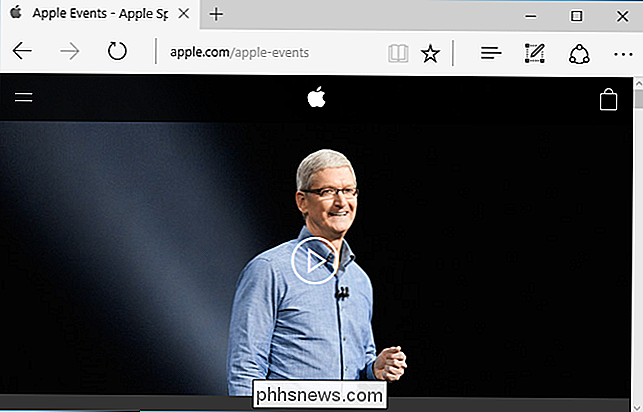
Windows 7/8/10, Android und Linux - Benutzer: Schnappen Sie sich den Stream mit VLC
Wenn Sie Windows 7 oder 8 ausführen oder wenn Sie von einem Telefon oder Tablet mit Android, können Sie immer noch dank VLC Media Player. Einige andere Media Player funktionieren möglicherweise auch, aber wir mögen VLC.
HINWEIS: Ihre Laufleistung kann mit diesem Trick variieren. Den Stream mit einer offiziellen Lösung zu sehen, wird normalerweise besser funktionieren, obwohl VLC in der Vergangenheit gut für uns funktioniert hat.
Wenn Sie VLC noch nicht auf Ihrem Gerät installiert haben, laden Sie VLC für Ihren Computer oder VLC für Android herunter.
Starten Sie VLC auf Ihrem Gerät. Klicken Sie in der Windows- oder Linux-Version von VLC auf Medien> Netzwerkstream öffnen. Tippen Sie in der Android-Version auf die Menüschaltfläche und dann auf "Stream".
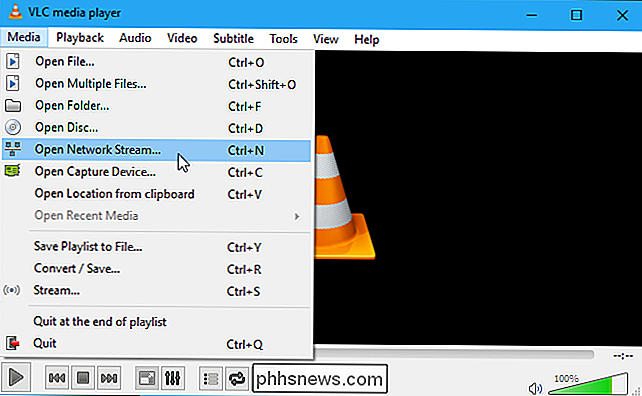
Kopieren Sie die Adresse des Apple-Livestreams und fügen Sie sie in das Feld ein. Apple verwendet für jedes Live-Event eine andere URL, daher benötigen Sie für jeden Livestream eine andere Adresse, wenn diese sich bewegt.
Dies ist die URL für die WWDC-Keynote am 5. Juni 2017:
// p-events-delivery.akamaized.net/17qopibbefvoiuhbsefvbsefvopihb06/m3u8/hls_mvp.m3u8
Klicke auf "Play" und das Live-Event sollte sofort in VLC abgespielt werden, vorausgesetzt, du hast die richtige URL für das aktuelle Event eingegeben und das ist Apple momentan Live-Streaming der Veranstaltung. Wenn Sie etwas zu früh versuchen, wird möglicherweise ein schwarzer Bildschirm angezeigt - das Ereignis sollte jedoch automatisch beginnen, wenn das Ereignis beginnt.
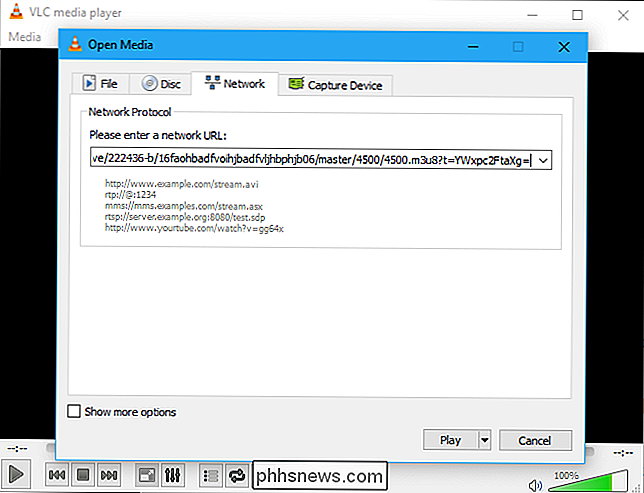
Jetzt können Sie mit den neuesten Nachrichten von Apple Schritt halten, auch wenn Sie ihre Geräte nicht verwenden .

Was die Bezeichnungen an den HDMI-Anschlüssen Ihres Fernsehers bedeuten (und wenn es darauf ankommt)
Ein HDMI-Anschluss ist nur ein HDMI-Anschluss, richtig? Wenn Sie nicht genau auf die Rückseite Ihres HDTV-Geräts und anderer HDMI-fähiger Heimkino-Komponenten schauen, werden Sie einige kleine Beschriftungen bemerken, die anzeigen, dass nicht alle Anschlüsse gleich sind. Was bedeuten diese Bezeichnungen, und spielt es eine Rolle, welchen Port Sie verwenden?

Chrome oder Ihr Computer ist abgestürzt. Alle Tabs sind nicht mehr verfügbar. Was noch schlimmer ist, es gibt keine Schaltfläche zum erneuten Öffnen von Chrome. Vielleicht hast du es verpasst? Oder vielleicht war es nie dort. In jedem Fall würden Sie diese Register wirklich gerne finden. Und Sie können!



